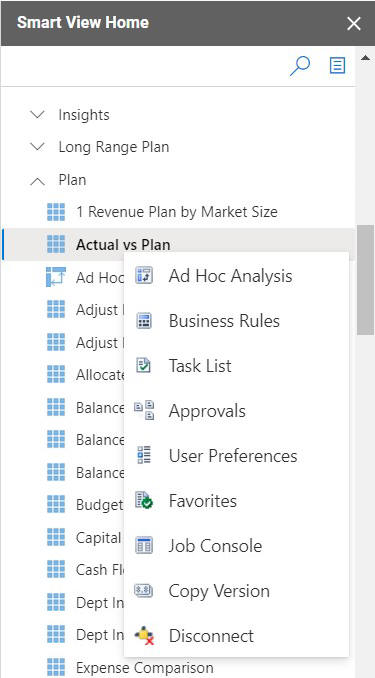Smart View 구성요소
다양한 태스크를 탐색하고 수행하는 데 도움이 되는 메뉴, 패널 등 Oracle Smart View for Google Workspace의 기본 구성요소에 대해 알아봅니다.
기본 구성요소는 다음과 같습니다.
Smart View 메뉴
Smart View는 Google Sheets에서 Oracle Fusion Cloud Enterprise Performance Management 데이터를 작업하기 위한 확장 추가 기능입니다. 따라서 Smart View 관련 작업을 실행하기 위한 명령은 확장 메뉴 아래에 있습니다. Smart View 메뉴를 통해 데이터 소스에 연결하고 양식 및 임시 그리드에서 작업하는 데 필요한 다양한 Smart View 작업에 액세스할 수 있습니다.
Smart View 관련 메뉴 옵션에 액세스하려면 확장을 누른 후 Smart View for Google Workspace를 누릅니다.
-
일반적인 Smart View 작업에는 연결 생성, Smart View 홈 패널 실행, Smart View 옵션 설정, 시트 정보 보기, 메타데이터 임포트, 데이터 새로고침 및 제출, 양식 및 임시 그리드 작업 실행이 포함됩니다.
-
양식 메뉴는 양식에서 수행할 수 있는 모든 작업을 제공합니다. 여기에는 POV 실행, 지침 및 멤버 공식 보기, 비즈니스 규칙 및 계산 실행, 값 조정, 지원 세부정보 관리, 셀 설명 및 첨부파일 추가, 버전 복사, 승인 관리, 작업 콘솔 모니터링 등이 포함됩니다.
-
임시 메뉴는 임시 그리드에서 수행할 수 있는 모든 작업을 제공합니다. 여기에는 확대 및 축소, 피벗, 셀 정보 보기, 별칭 변경, 속성 삽입, 임시 그리드 저장, 설명 보기 등이 포함됩니다.
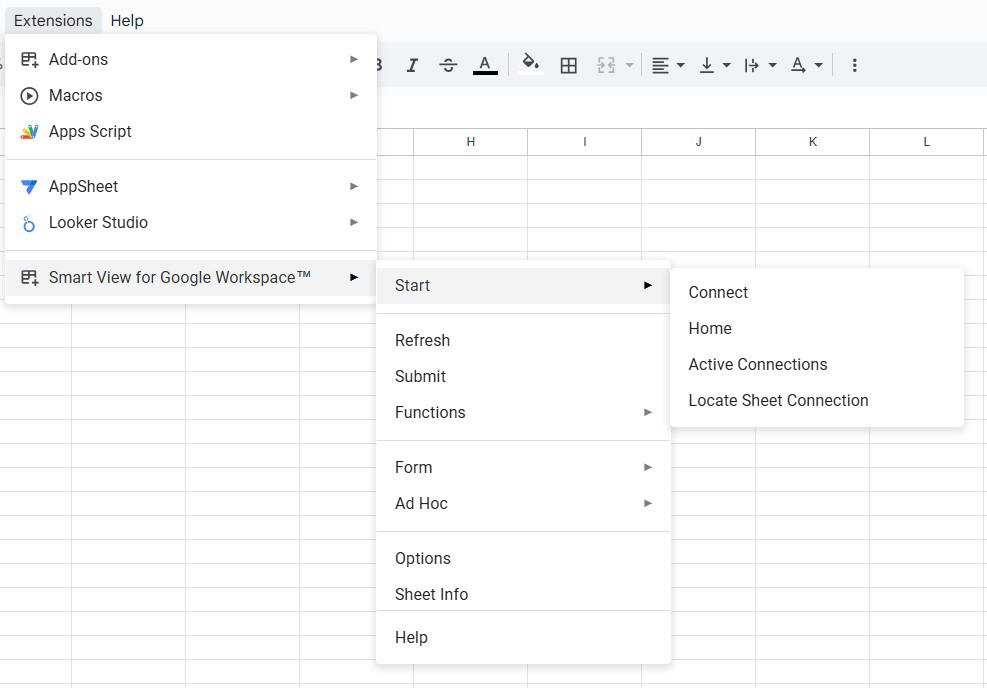
Note:
Oracle Smart View for Google Workspace의 사용자 인터페이스 구성요소(예: 메뉴 레이블, 메시지, 대화상자, 패널 등)는 Google Workspace 계정의 언어 설정에서 선택된 언어와는 관계없이 현재 영어로만 사용할 수 있습니다.
Smart View 홈 패널
Smart View 홈 패널은 데이터 소스에 있는 계획, 양식, 임시 그리드, 큐브 및 기타 아티팩트에 대한 라이브러리의 트리 뷰를 제공합니다. 폴더를 확장하고 아티팩트 이름을 눌러서 아티팩트를 열 수 있습니다.
먼저 Smart View에 연결하는 경우 홈 실행을 눌러 연결 대화상자에서 직접 홈 패널을 실행할 수 있습니다. 메뉴에서 실행할 수도 있습니다. 확장 메뉴에서 Smart View for Google Workspace를 선택한 후 홈을 선택합니다.
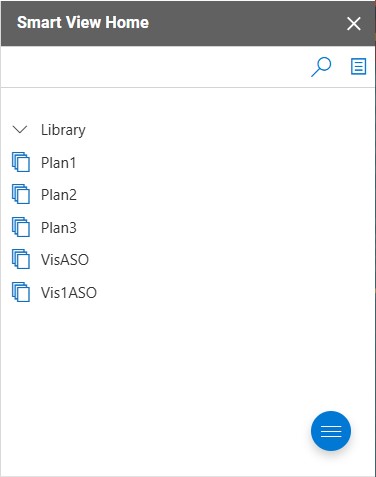
Smart View 홈 패널을 사용하여 다음을 수행할 수 있습니다.
- 특정 양식 또는 그리드를 검색합니다.
- 양식 및 임시 그리드를 이름을 눌러 엽니다.
- 양식 및 임시 그리드를 아이콘 또는 이름 옆의 영역을 눌러 열지 않고 선택합니다.
- 양식을 선택하고 양식 이름을 마우스 오른쪽 버튼으로 누른 후 임시 분석을 선택하여 양식을 직접 임시 분석 모드로 엽니다.
- 임시 그리드를 선택하고 임시 그리드 이름을 마우스 오른쪽 버튼으로 누른 후 양식 열기를 선택하여 임시 그리드를 직접 양식으로 엽니다.
- 작업 메뉴에서 다양한 작업 및 프로세스를 실행합니다. 양식 또는 임시 그리드를 선택하고 이름을 마우스 오른쪽 버튼으로 눌러 작업에 액세스할 수도 있습니다.
- 즐겨찾기 아이콘을 눌러서 즐겨찾기 메뉴를 실행합니다.
홈 패널 이외에도 홈 패널에서 오버레이로 열리는 비즈니스 규칙, 태스크 목록, 승인, 사용자 환경설정, POV, 즐겨찾기 등의 다른 패널이 있습니다. 이러한 패널을 닫으면 홈 패널로 돌아갈 수 있습니다.
검색 상자
Smart View 홈 패널의 맨위에 있는 검색 상자는 양식 및 기타 아티팩트를 더 빠르게 찾고 액세스하는 데 도움이 됩니다. 검색 상자에서 입력하기 시작하면 홈 패널의 항목 목록이 필터링되어 강조 표시된 검색어가 포함된 이름이 표시됩니다. 예를 들어 "plan"을 검색하면 이름에 "plan" 문자가 포함된 양식 및 아티팩트만 홈 패널에 표시됩니다.
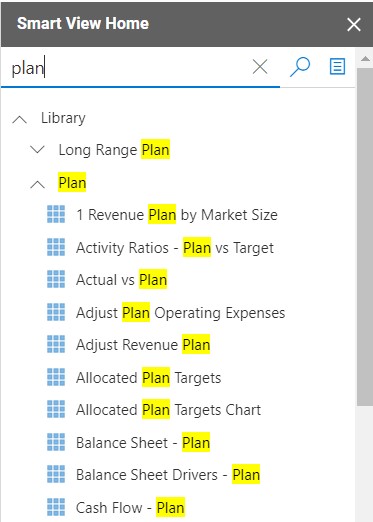
검색 상자는 대소문자를 구분하지 않는 검색을 지원합니다. 예를 들어 "plan", "Plan" 또는 "PLAN"을 검색하면 대소문자에 관계없이 이름에 이 용어가 포함된 동일한 항목 목록을 가져옵니다.
항목 이름을 눌러 검색 결과에서 직접 열 수 있습니다. 검색 결과에서 항목을 선택하고 마우스 오른쪽 버튼으로 눌러 선택한 항목과 관련된 마우스 오른쪽 버튼 누르기 메뉴 옵션을 볼 수도 있습니다.
검색어와 일치하는 항목이 없으면 패널이 공백으로 표시됩니다. [닫기] 아이콘을 눌러 검색 상자를 지울 수 있습니다.
즐겨찾기 메뉴
Smart View 명령에 쉽게 액세스하는 방법은 해당 명령을 즐겨찾기로 표시하는 것입니다. 자주 사용하는 명령을 선택할 수 있으며 해당 작업은 즐겨찾기 패널 위쪽에 고정되어 표시됩니다. 명령을 사용하려는 경우 확장, Smart View for Google Workspace 메뉴를 탐색하여 명령에 도달하는 것이 아니라 Smart View 홈 패널에서 ![]() 을 눌러 즐겨찾기를 열고 명령을 누르면 됩니다.
을 눌러 즐겨찾기를 열고 명령을 누르면 됩니다.
즐겨찾기 명령을 추가하려면 즐겨찾기 추가를 참조하십시오.
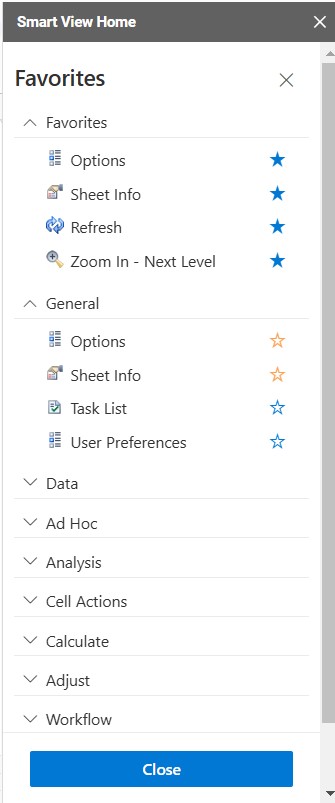
작업 메뉴
작업 메뉴는 Smart View 홈 패널에 있으며 ![]() 을 누르면 실행됩니다. 이 메뉴에서는 작업 콘솔, 버전 복사, 비즈니스 규칙, 태스크 목록, 승인, 사용자 환경설정, 즐겨찾기, 연결 해제 등의 다양한 기능에 액세스할 수 있습니다.
을 누르면 실행됩니다. 이 메뉴에서는 작업 콘솔, 버전 복사, 비즈니스 규칙, 태스크 목록, 승인, 사용자 환경설정, 즐겨찾기, 연결 해제 등의 다양한 기능에 액세스할 수 있습니다.
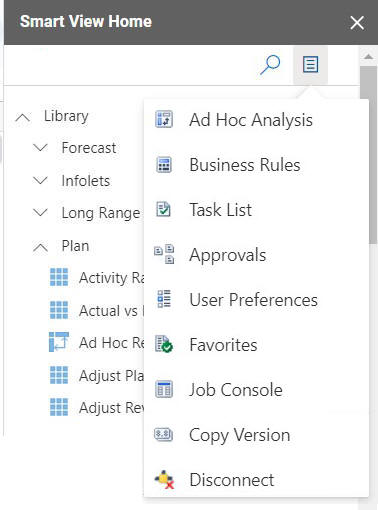
마우스 오른쪽 버튼 누르기 메뉴
Smart View 홈 패널에서 양식, 임시 그리드 및 기타 아티팩트를 마우스 오른쪽 버튼으로 눌러서 선택된 양식 및 임시 그리드를 열고 작업 콘솔, 버전 복사, 비즈니스 규칙, 태스크 목록, 승인, 사용자 환경설정, 연결 해제 등의 기능을 실행할 수 있습니다. 이러한 옵션은 Smart View 홈 패널의 작업 메뉴에서 추가로 사용할 수 있습니다.
다음 예에서 실제 및 계획 양식을 선택하고 마우스 오른쪽 버튼으로 누르는 경우 임시 분석 옵션을 사용하여 임시 분석 모드에서 직접 양식을 열 수 있습니다. 마찬가지로, 임시 그리드를 마우스 오른쪽 버튼으로 누르는 경우 양식 열기 옵션을 사용하여 양식으로 열 수 있습니다.